Průvodce registrací 602LAN SUITE 2004
|
|
|
- Gabriela Bednářová
- před 8 lety
- Počet zobrazení:
Transkript
1 Průvodce registrací 602LAN SUITE 2004 Obsah OBSAH... 1 REGISTRACE 3 UŽIVATELSKÉ VERZE ZDARMA... 2 REGISTRACE NA POČÍTAČI, KTERÝ JE PŘIPOJEN K INTERNETU... 2 REGISTRACE NA POČÍTAČI, KTERÝ NENÍ PŘIPOJEN K INTERNETU... 2 REINSTALACE VERZE ZDARMA PO VÝMĚNĚ HW, PŘEINSTALOVÁNÍ OPERAČNÍHO SYSTÉMU... 3 REGISTRACE PLACENÉ VERZE... 3 REGISTRACE NA POČÍTAČI, KTERÝ JE PŘIPOJEN K INTERNETU... 4 REGISTRACE NA POČÍTAČI, KTERÝ NENÍ PŘIPOJEN K INTERNETU... 4 ROZŠÍŘENÍ POČTU LICENCÍ NEBO UPGRADE NA ANTIVIRUS EDITION... 5 REGISTRACE 602LAN SUITE CONTENT FILTER... 5 REGISTRACE NA POČÍTAČI, KTERÝ JE PŘIPOJEN K INTERNETU... 6 ROZŠÍŘENÍ POČTU LICENCÍ PRO CONTENT FILTER... 6 REGISTRACE 602LAN SUITE ACTIVEREPORTS... 6 REGISTRACE NA POČÍTAČI, KTERÝ JE PŘIPOJEN K INTERNETU... 7 REGISTRACE NA POČÍTAČI, KTERÝ NENÍ PŘIPOJEN K INTERNETU... 7 REINSTALACE PO VÝMĚNĚ HW, PŘEINSTALOVÁNÍ OPERAČNÍHO SYSTÉMU... 8 Tento dokument popisuje registraci produktu 602LAN SUITE 2004: ve verzi zdarma pro 3 uživatele, v placené verzi bez antiviru i ve verzi Antivirus Edition, doplňkového modulu Content Filter, doplňkové aplikace ActiveReports. Instalační program 602LAN SUITE je společný pro všechny zmíněné verze
2 Registrace 3 uživatelské verze ZDARMA Při instalaci 602LAN SUITE vzniká unikátní ID Produktu. Toto ID Produktu je vždy zobrazeno v nabídce Nápověda a O 602LAN SUITE. ID Produktu si zaregistrujete na webovém portálu a po registraci obdržíte em Licenční číslo, které zadáte do programu, a tím jej zaregistrujete. POZOR! Licenční číslo je svázáno s ID Produktu a nelze ho použít na jiném počítači. Registrace na počítači, který je připojen k internetu 1) Nainstalujte 602LAN SUITE ) Spusťte 602LAN SUITE. 3) Pokud jste spustili 602LAN SUITE poprvé, objeví se Průvodce konfigurací (bližší informace naleznete v dokumentu Rychlý průvodce konfigurací). Po projití celého průvodce konfigurací klikněte na tlačítko Dokončit. 4) Z menu Nápověda vyberte Registrace 5) Klikněte na tlačítko Registrovat 3 uživatelskou verzi ZDARMA. 6) Zvolte Potřebuji licenční číslo a klikněte na OK. 7) Otevře se internetový prohlížeč s registračním formulářem. Vyplňte a odešlete tento formulář. 8) Zkontrolujte hlášení zda registrace proběhla úspěšně. 10) Vraťte se zpět do 602LAN SUITE a v menu Nápověda zvolte Registrace 11) V dialogu zvolte opět Registrovat 3 uživatelskou verzi ZDARMA. 12) V otevřeném dialogu zvolte Mám licenční číslo a potvrďte OK. 13) Do pole Licenční číslo vložte přes schránku (Ctrl-C, Ctrl-V) licenční číslo, které Vám přišlo em, a stlačte OK. Registrace na počítači, který není připojen k internetu 1) Nainstalujte 602LAN SUITE ) Spusťte 602LAN SUITE. 3) Pokud jste spustili 602LAN SUITE poprvé, objeví se Průvodce konfigurací (bližší informace naleznete v dokumentu Rychlý průvodce konfigurací). Po projití celého průvodce konfigurací klikněte na tlačítko Dokončit. 4) Z menu Nápověda vyberte O 602LAN SUITE - 2 -
3 5) Z dialogu si opište ID Produktu nebo klikněte na tlačítko Zkopírovat ID do schránky následně ho můžete vložit ze schránky do textového dokumentu a vytisknout (dialog uzavřete tlačítkem OK). 6) Až budete na internetu v práci, v internetové kavárně, u známých přistupte na naši stránku a vyberte si 602LAN SUITE v oblasti Registrace zdarma. 7) Na následující stránce zadejte ID produktu, které jste si zkopírovali, a před Vámi se objeví registrační formulář. Vyplňte a odešlete tento formulář. 8) Zkontrolujte hlášení zda registrace proběhla úspěšně. 10) Na počítači, na kterém máte nainstalován program 602LAN SUITE, klikněte v menu Nápověda na Registrace 11) V dialogu zvolte opět Registrovat 3 uživatelskou verzi ZDARMA. 12) V otevřeném dialogu zvolte Mám licenční číslo a potvrďte OK. 13) Do pole Licenční číslo vložte přes schránku (Ctrl-C, Ctrl-V) licenční číslo, které Vám přišlo em, a stlačte OK. 14) V případě potíží či nejasností napište na hotline@602.cz pro bližší informace. Reinstalace verze zdarma po výměně HW, přeinstalování operačního systému Potřebujete-li reinstalovat nebo upgradovat operační systém nebo přenést produkt na nový počítač, je potřeba po nové instalaci produkt 602LAN SUITE znovu zaregistrovat výše uvedeným postupem. Registrace placené verze Postup registrace placené verze je stejný pro verzi bez antiviru i verzi Antivirus Edition. Při instalaci 602LAN SUITE vzniká unikátní ID Produktu. Toto ID Produktu je vždy zobrazeno v nabídce Nápověda a O 602LAN SUITE. Po zakoupení produktu obdržíte Distribuční číslo. Toto číslo ještě není licenčním číslem! Je potřeba jej nejprve aktivovat! Licenční číslo vzniká aktivací Distribučního čísla na základě ID Produktu, které identifikuje konkrétní instalaci produktu
4 POZOR! Aktivaci Distribučního čísla lze provést pouze jednou. Proto zkoušejte produkt v trial verzi, kde potřebujete, ale aktivujte Distribuční číslo pouze pro ten počítač, kde opravdu chcete produkt používat. Registrace na počítači, který je připojen k internetu 1) Nainstalujte 602LAN SUITE 2004 na počítač, na kterém bude provozován. 2) Spusťte 602LAN SUITE. 3) Pokud jste spustili 602LAN SUITE poprvé, objeví se Průvodce konfigurací (bližší informace naleznete v dokumentu Rychlý průvodce konfigurací). Po projití celého průvodce konfigurací klikněte na tlačítko Dokončit. 4) Z menu Nápověda vyberte Registrace 5) Klikněte na tlačítko Registrovat placenou verzi. 6) Řiďte se pokyny průvodce. Produkt je třeba zakoupit, zaregistrovat na registračním portálu a nakonec zadat Licenční číslo. 7) Pokud již máte produkt zakoupen, tedy máte Distribuční číslo, přeskočte nabídku Koupit a pokračujte z dalšího kroku stiskem Zaregistrovat distribuční číslo. 8) Otevře se Vám webový prohlížeč se stránkou, kde je již vloženo ID Produktu. Zde zadejte Vaše Distribuční číslo a vyplňte a odešlete formulář. Zkontrolujte hlášení, zda registrace proběhla úspěšně. 10) Vraťte se zpět do 602LAN SUITE a pokud máte průvodce registrací stále otevřeného, posuňte se až na poslední dialog, kde můžete zadat Licenční číslo. Jinak Průvodce opětovně spustíte z menu Nápověda a Registrace Registrovat placenou verzi a klikáním na Další se posunete až na tento závěrečný dialog. 11) Do pole Licenční číslo vložte přes schránku (Ctrl-C, Ctrl-V) licenční číslo, které Vám Registrace na počítači, který není připojen k internetu 1) Nainstalujte 602LAN SUITE ) Spusťte 602LAN SUITE. 3) Pokud jste spustili 602LAN SUITE poprvé, objeví se Průvodce konfigurací (bližší informace naleznete v dokumentu Rychlý průvodce konfigurací). Po projití celého průvodce konfigurací klikněte na tlačítko Dokončit. 4) Z menu Nápověda vyberte O 602LAN SUITE - 4 -
5 5) Z dialogu si opište ID Produktu nebo klikněte na tlačítko Zkopírovat ID do schránky následně ho můžete vložit ze schránky do textového dokumentu a vytisknout (dialog uzavřete tlačítkem OK). 6) Až budete na internetu v práci, v internetové kavárně, u známých přistupte na naši stránku a vyberte si 602LAN SUITE v oblasti Placené produkty. 7) Na následující stránce zadejte ID produktu, které jste si zkopírovali, a před Vámi se objeví registrační formulář. Vyplňte a odešlete tento formulář. 8) Zkontrolujte hlášení zda registrace proběhla úspěšně. 10) Na počítači, na kterém máte nainstalován program 602LAN SUITE, klikněte v menu Nápověda na Registrace Registrovat placenou verzi. 11) Klikáním na tlačítko Další se posuňte až na dialog pro zadání Licenčního čísla. 12) Do pole Licenční číslo vložte přes schránku (Ctrl-C, Ctrl-V) licenční číslo, které Vám 13) V případě potíží či nejasností napište na hotline@602.cz pro bližší informace. Rozšíření počtu licencí nebo upgrade na Antivirus Edition Pokud již máte 602LAN SUITE zaregistrovanou (v libovolné verzi) naleznete vstup do registračního průvodce v menu Nápověda a Upgrade 602LAN SUITE. Poté použijte tlačítko Registrovat placenou verzi. Při rozšiřování počtu licencí nebo upgrade na verzi Antivirus Edition je postup registrace shodný s postupem popsaným v kapitole Registrace placené verze. Registrace 602LAN SUITE Content Filter Registraci 602LAN SUITE Content Filter je možno provést jen v případě že jste již zaregistrovali 602LAN SUITE podle některého z výše uvedených postupů. Po zakoupení 602LAN SUITE Content Filter obdržíte Distribuční číslo. Toto číslo ještě není licenčním číslem! Je potřeba jej nejprve aktivovat! Licenční číslo vzniká aktivací Distribučního čísla na základě ID Produktu, které identifikuje konkrétní instalaci produktu. POZOR! Aktivaci Distribučního čísla lze provést pouze jednou. Proto zkoušejte produkt v trial verzi, kde potřebujete, ale aktivujte Distribuční číslo pouze pro ten počítač, kde opravdu chcete produkt používat
6 Registrace na počítači, který je připojen k internetu 1) Spusťte 602LAN SUITE. 2) Z menu Nápověda vyberte Upgrade 602LAN SUITE 3) Klikněte na tlačítko Registrovat Content Filter. 4) Řiďte se pokyny průvodce. Produkt je třeba zakoupit, zaregistrovat na registračním portálu a nakonec zadat Licenční číslo. 5) Pokud již máte produkt zakoupen, tedy máte Distribuční číslo, přeskočte nabídku Koupit a pokračujte z dalšího kroku stiskem Zaregistrovat distribuční číslo. 6) Otevře se Vám webový prohlížeč se stránkou, kde je již vloženo ID Produktu. Zde zadejte Vaše Distribuční číslo a vyplňte a odešlete formulář. Zkontrolujte hlášení, zda registrace proběhla úspěšně. 7) Počkejte na licenční číslo, které Vám přijde na Vámi zadanou ovou adresu. 8) Vraťte se zpět do 602LAN SUITE a pokud máte průvodce registrací stále otevřeného, posuňte se až na poslední dialog, kde můžete zadat Licenční číslo. Jinak Průvodce opětovně spustíte z menu Nápověda a Upgrade 602LAN SUITE Registrovat Content Filter a klikáním na Další se posunete až na tento závěrečný dialog. Do pole Licenční číslo vložte přes schránku (Ctrl-C, Ctrl-V) licenční číslo, které Vám Rozšíření počtu licencí pro Content Filter Při rozšiřování počtu licencí je postup registrace zcela shodný s výše uvedeným postupem. Registrace 602LAN SUITE ActiveReports Při instalaci 602LAN SUITE ActiveReports vzniká unikátní ID Produktu. Po zakoupení produktu obdržíte Distribuční číslo. Toto číslo ještě není licenčním číslem! Je potřeba jej nejprve aktivovat! Licenční číslo vzniká aktivací Distribučního čísla na základě ID Produktu, které identifikuje konkrétní instalaci produktu. POZOR! Aktivaci Distribučního čísla lze provést pouze jednou. Proto zkoušejte produkt v trial verzi, kde potřebujete, ale aktivujte Distribuční číslo pouze pro ten počítač, kde opravdu chcete produkt používat
7 Registrace na počítači, který je připojen k internetu 1) Nainstalujte 602LAN SUITE 2004 na počítač, na kterém bude provozován. 2) Zaregistrujte 602LAN SUITE 2004 některým z výše uvedených postupů. 3) Spusťte 602LAN SUITE. 4) Z menu Nápověda vyberte Upgrade 602LAN SUITE 5) Klikněte na tlačítko Registrovat ActiveReports. 6) Řiďte se pokyny průvodce. Produkt je třeba zakoupit, zaregistrovat na registračním portálu a nakonec zadat Licenční číslo. 7) Pokud již máte produkt zakoupen, tedy máte Distribuční číslo, přeskočte nabídku Koupit a pokračujte z dalšího kroku stiskem Zaregistrovat distribuční číslo. 8) Otevře se Vám webový prohlížeč se stránkou, kde je již vloženo ID Produktu. Zde zadejte Vaše Distribuční číslo a vyplňte a odešlete formulář. Zkontrolujte hlášení, zda registrace proběhla úspěšně. 10) Vraťte se zpět do 602LAN SUITE a pokud máte průvodce registrací stále otevřeného, posuňte se až na poslední dialog, kde můžete zadat Licenční číslo. Jinak Průvodce opětovně spustíte z menu Nápověda a Upgrade 602LAN SUITE Registrovat ActiveReports a klikáním na Další se posunete až na tento závěrečný dialog. 11) Do pole Licenční číslo vložte přes schránku (Ctrl-C, Ctrl-V) licenční číslo, které Vám Registrace na počítači, který není připojen k internetu 1) Nainstalujte 602LAN SUITE 2004 na počítač, na kterém bude provozován. 2) Zaregistrujte 602LAN SUITE 2004 některým z výše uvedených postupů. 3) Spusťte 602LAN SUITE. 4) Z menu Nápověda vyberte Upgrade 602LAN SUITE 5) Klikněte na tlačítko Registrovat ActiveReports. 6) V Průvodci registrací pokračujte pomocí tlačítka Další až na konec, odkud si můžete z pole ID produktu opsat nebo zkopírovat ID produktu aplikace ActiveReports do schránky (označte ho celé pomocí myši a po stisku pravého tlačítka zvolte Kopírovat). Následně ho můžete vložit ze schránky do textového dokumentu a vytisknout (dialog uzavřete tlačítkem Storno)
8 7) Až budete na internetu v práci, v internetové kavárně, u známých přistupte na naši stránku a vyberte si 602LAN SUITE ActiveReports v oblasti Placené produkty. 8) Na následující stránce zadejte ID produktu, které jste si zkopírovali, a před Vámi se objeví registrační formulář. Vyplňte a odešlete tento formulář. 9) Zkontrolujte hlášení zda registrace proběhla úspěšně. 10) Počkejte na licenční číslo, které Vám přijde na Vámi zadanou ovou adresu. 11) Na počítači, na kterém máte nainstalován program 602LAN SUITE, klikněte v menu Nápověda na Upgrade 602LAN SUITE Registrovat ActiveReports. 12) Klikáním na tlačítko Další se posuňte až na dialog pro zadání Licenčního čísla. 13) Do pole Licenční číslo vložte přes schránku (Ctrl-C, Ctrl-V) licenční číslo, které Vám 14) V případě potíží či nejasností napište na hotline@602.cz pro bližší informace. Reinstalace po výměně HW, přeinstalování operačního systému Potřebujete-li reinstalovat nebo upgradovat operační systém nebo přenést produkt v placené verzi (602LAN SUITE pro více než tři uživatele, Antivirus Edition, Content Filter nebo AciveReports) na nový počítač, postupujte následovně: Na stránce můžete získat nové Licenční číslo pro nové ID Produktu. Formulář je jednoduchý: Vyplníte nové ID Produktu, Distribuční číslo, které jste již jednou použili, a ovou adresu, kam vám bude zasláno nové Licenční číslo. Tuto službu je možné využít pouze v těchto případech: - reinstalace OS, - upgrade OS, - přenos produktu na nový počítač namísto stávajícího
Návod aktivace služby Mobito
 Návod aktivace služby Mobito 1. Aktivace služby Mobito začíná v internetovém bankovnictví SERVIS 24. 2. Pak pokračujte v aktivaci na stránkách Mobito, kde si nastavíte službu na svém telefonu. 3. Uskutečněte
Návod aktivace služby Mobito 1. Aktivace služby Mobito začíná v internetovém bankovnictví SERVIS 24. 2. Pak pokračujte v aktivaci na stránkách Mobito, kde si nastavíte službu na svém telefonu. 3. Uskutečněte
Manuál uživatele čipové karty s certifikátem
 Manuál uživatele čipové karty s certifikátem Obsah 1 Úvod... 3 2 Instalace čipové karty s certifikátem... 5 3 Instalace čtečky čipových karet... 10 3.1 Instalace z Windows Update... 10 3.2 Manuální instalace
Manuál uživatele čipové karty s certifikátem Obsah 1 Úvod... 3 2 Instalace čipové karty s certifikátem... 5 3 Instalace čtečky čipových karet... 10 3.1 Instalace z Windows Update... 10 3.2 Manuální instalace
UŽIVATELSKÁ PŘÍRUČKA PRO INTERNETBANKING PPF banky a.s.
 UŽIVATELSKÁ PŘÍRUČKA PRO INTERNETBANKING PPF banky a.s. PPF banka a.s., Evropská 2690/17, P.O. Box 177, 160 41 Praha 6 1/17 Obsah: 1. Všeobecné informace... 3 2. Způsoby přihlášení do Internetbankingu
UŽIVATELSKÁ PŘÍRUČKA PRO INTERNETBANKING PPF banky a.s. PPF banka a.s., Evropská 2690/17, P.O. Box 177, 160 41 Praha 6 1/17 Obsah: 1. Všeobecné informace... 3 2. Způsoby přihlášení do Internetbankingu
Nastavení telefonu T-Mobile MDA Touch
 Nastavení telefonu T-Mobile MDA Touch Telefon s integrovaným kapesním počítačem T-Mobile MDA Touch, zakoupený v prodejní síti společnosti T-Mobile Czech Republic a.s., má potřebné parametry pro použití
Nastavení telefonu T-Mobile MDA Touch Telefon s integrovaným kapesním počítačem T-Mobile MDA Touch, zakoupený v prodejní síti společnosti T-Mobile Czech Republic a.s., má potřebné parametry pro použití
Zálohování a zotavení Uživatelská příručka
 Zálohování a zotavení Uživatelská příručka Copyright 2009 Hewlett-Packard Development Company, L.P. Windows je USA registrovaná ochranná známka společnosti Microsoft Corporation. Informace uvedené v této
Zálohování a zotavení Uživatelská příručka Copyright 2009 Hewlett-Packard Development Company, L.P. Windows je USA registrovaná ochranná známka společnosti Microsoft Corporation. Informace uvedené v této
Příručka pro uživatele ČSOB InternetBanking 24 a ČSOB BusinessBanking 24 Online s čipovou kartou v operačním systému Mac OS X
 Příručka pro uživatele ČSOB InternetBanking 24 a ČSOB BusinessBanking 24 Online s čipovou kartou v operačním systému Mac OS X Obsah 1 Úvod podmínky pro úspěšné přihlášení do služby... 2 2 Instalace SecureStore
Příručka pro uživatele ČSOB InternetBanking 24 a ČSOB BusinessBanking 24 Online s čipovou kartou v operačním systému Mac OS X Obsah 1 Úvod podmínky pro úspěšné přihlášení do služby... 2 2 Instalace SecureStore
rozlišení obrazovky 1024 x 768 pixelů operační systém Windows 2000, Windows XP, Windows Vista 1 volný sériový port (volitelný) přístup na internet
 1. Úvod Tato příručka obsahuje všechny informace, které budete potřebovat k práci s programem OmegaDirect. Pomocí příkladů bude v této příručce vysvětleno: zadání objednávky, správa a evidence objednávek,
1. Úvod Tato příručka obsahuje všechny informace, které budete potřebovat k práci s programem OmegaDirect. Pomocí příkladů bude v této příručce vysvětleno: zadání objednávky, správa a evidence objednávek,
Obsah. Úvod. Martin Moravec
 Vytvoření a nastavení GOOGLE účtu a nastavení zasílání připomenutí z kalendáře na e-mail a/nebo SMS Vytvořil: Martin Moravec pro: www.blesno.org aktualizováno dne 30.1.2010 Obsah Úvod... 1 Vytvoření účtu...
Vytvoření a nastavení GOOGLE účtu a nastavení zasílání připomenutí z kalendáře na e-mail a/nebo SMS Vytvořil: Martin Moravec pro: www.blesno.org aktualizováno dne 30.1.2010 Obsah Úvod... 1 Vytvoření účtu...
Návod na připojení k e-mailové schránce Microsoft Outlook Express
 Návod na připojení k e-mailové schránce Microsoft Outlook Express Každý student a zaměstnanec UTB má svoji vlastní e-mailovou schránku. Uživatelé mohou pro e-mailovou komunikaci používat buď webového klienta
Návod na připojení k e-mailové schránce Microsoft Outlook Express Každý student a zaměstnanec UTB má svoji vlastní e-mailovou schránku. Uživatelé mohou pro e-mailovou komunikaci používat buď webového klienta
Komfortní datová schránka
 Komfortní datová schránka Obsah 1. Komfortní datová schránka... 2 2. Záložka Schránky... 2 2.1. Přidání datové schránky... 2 2.2. Přidání složky do evidence datové schránky... 4 2.3. Přidání dalšího uživatele
Komfortní datová schránka Obsah 1. Komfortní datová schránka... 2 2. Záložka Schránky... 2 2.1. Přidání datové schránky... 2 2.2. Přidání složky do evidence datové schránky... 4 2.3. Přidání dalšího uživatele
Teplotní systém pro Windows v1.0 (WTeS v1.0) Návod
 Teplotní systém pro Windows v1.0 (WTeS v1.0) Návod 1. Úvod...2 1.1 O programu...2 1.1.1 Historie...2 1.1.2 Použití...2 1.1.3 Nezbytná konfigurace PC a verze operačního systému...2 2. Instalace...2 2.1
Teplotní systém pro Windows v1.0 (WTeS v1.0) Návod 1. Úvod...2 1.1 O programu...2 1.1.1 Historie...2 1.1.2 Použití...2 1.1.3 Nezbytná konfigurace PC a verze operačního systému...2 2. Instalace...2 2.1
1. Požadavky na provoz aplikací IISPP
 1. Požadavky na provoz aplikací IISPP 1.1. Podporované prohlížeče Aplikace IISPP jsou primárně vyvíjeny a testovány v prohlížečích Internet Explorer a Mozilla Firefox. V jiných než uvedených prohlížečích
1. Požadavky na provoz aplikací IISPP 1.1. Podporované prohlížeče Aplikace IISPP jsou primárně vyvíjeny a testovány v prohlížečích Internet Explorer a Mozilla Firefox. V jiných než uvedených prohlížečích
1) První přihlášení do jednotné správy uživatelů
 PODÁNÍ ŽÁDOSTI O PRODLOUŽENÍ REGISTRACE OSOBY A NOTIFIKACE ZDRAVOTNICKÉHO PROSTŘEDKU V REGISTRU ZDRAVOTNICKÝCH PROSTŘEDKŮ: Tento dokument obsahuje návod na: 1) Přihlášení do jednotné správy uživatelů 2)
PODÁNÍ ŽÁDOSTI O PRODLOUŽENÍ REGISTRACE OSOBY A NOTIFIKACE ZDRAVOTNICKÉHO PROSTŘEDKU V REGISTRU ZDRAVOTNICKÝCH PROSTŘEDKŮ: Tento dokument obsahuje návod na: 1) Přihlášení do jednotné správy uživatelů 2)
NÁPOVĚDA K PORTÁLU PŘEDPLACENÉ COOP DOBRÉ KARTY
 NÁPOVĚDA K PORTÁLU PŘEDPLACENÉ COOP DOBRÉ KARTY Obsah 1. Aktivace karty... 2 2. Portál... 2 3. Registrace karty... 2 4. Přihlášení do portálu... 3 5. Dobití karty... 4 6. Zjištění dostupného nebo maximálně
NÁPOVĚDA K PORTÁLU PŘEDPLACENÉ COOP DOBRÉ KARTY Obsah 1. Aktivace karty... 2 2. Portál... 2 3. Registrace karty... 2 4. Přihlášení do portálu... 3 5. Dobití karty... 4 6. Zjištění dostupného nebo maximálně
NÁVOD K VYUŽÍVÁNÍ MICROSOFT IT ACADEMY E-LEARNING
 NÁVOD K VYUŽÍVÁNÍ MICROSOFT IT ACADEMY E-LEARNING Obsah 1 Úvod... 1 2 První přihlášení a registrace... 1 3 Další přihlášení... 4 4 Práce v MS IT Academy online... 4 5 Práce v MS IT Academy offline... 6
NÁVOD K VYUŽÍVÁNÍ MICROSOFT IT ACADEMY E-LEARNING Obsah 1 Úvod... 1 2 První přihlášení a registrace... 1 3 Další přihlášení... 4 4 Práce v MS IT Academy online... 4 5 Práce v MS IT Academy offline... 6
Manuál na obsluhu objednávkového systému Antivirového centra ESET objednávka licence
 Manuál na obsluhu objednávkového systému Antivirového centra ESET objednávka licence 1. Do systému se přihlásíte na www.antivirovecentrum.cz v horní čísti tlačítko Přihlásit 2. Zadejte přístupové údaje
Manuál na obsluhu objednávkového systému Antivirového centra ESET objednávka licence 1. Do systému se přihlásíte na www.antivirovecentrum.cz v horní čísti tlačítko Přihlásit 2. Zadejte přístupové údaje
Uživatelská dokumentace
 Uživatelská dokumentace k projektu Czech POINT Provozní řád Konverze dokumentů z elektronické do listinné podoby (z moci úřední) Vytvořeno dne: 29.11.2011 Verze: 2.0 2011 MVČR Obsah 1. Přihlášení do centrály
Uživatelská dokumentace k projektu Czech POINT Provozní řád Konverze dokumentů z elektronické do listinné podoby (z moci úřední) Vytvořeno dne: 29.11.2011 Verze: 2.0 2011 MVČR Obsah 1. Přihlášení do centrály
DiskStation DS210j, DS210+
 DiskStation DS210j, DS210+ Stručná instalační příručka ID dokumentu: Synology_QIG_2bayCL_20100319 BEZPEČNOSTNÍ POKYNY Před použitím si pozorně přečtěte tyto bezpečnostní pokyny a uschovejte tuto příručku
DiskStation DS210j, DS210+ Stručná instalační příručka ID dokumentu: Synology_QIG_2bayCL_20100319 BEZPEČNOSTNÍ POKYNY Před použitím si pozorně přečtěte tyto bezpečnostní pokyny a uschovejte tuto příručku
MANUÁL K WEB APLIKACI ZLEPŠOVACÍ NÁVRHY TŽ. REGISTRACE a ZOBRAZENÍ: - ZLEPŠOVACÍCH NÁVRHŮ - DROBNÝCH ZDOKONALENÍ
 MANUÁL K WEB APLIKACI ZLEPŠOVACÍ NÁVRHY TŽ REGISTRACE a ZOBRAZENÍ: - ZLEPŠOVACÍCH NÁVRHŮ - DROBNÝCH ZDOKONALENÍ PRVNÍ PŘIHLÁŠENÍ - REGISTRACE NOVÉ NABÍDKY ZLEPŠOVACÍHO NÁVRHU VYPLŇTE SVÉ EVIDENČNÍ ČÍSLO
MANUÁL K WEB APLIKACI ZLEPŠOVACÍ NÁVRHY TŽ REGISTRACE a ZOBRAZENÍ: - ZLEPŠOVACÍCH NÁVRHŮ - DROBNÝCH ZDOKONALENÍ PRVNÍ PŘIHLÁŠENÍ - REGISTRACE NOVÉ NABÍDKY ZLEPŠOVACÍHO NÁVRHU VYPLŇTE SVÉ EVIDENČNÍ ČÍSLO
Kingston DataTraveler Locker+ G3. Instalační příručka. Kingston DataTraveler Locker+ G3
 Instalační příručka Kingston DataTraveler Locker+ G3 Obsah O této instalační příručce... 4 Systémové požadavky... 4 PC platforma... 4 Mac platforma... 4 Doporučení... 4 Nastavení (prostředí Windows)...
Instalační příručka Kingston DataTraveler Locker+ G3 Obsah O této instalační příručce... 4 Systémové požadavky... 4 PC platforma... 4 Mac platforma... 4 Doporučení... 4 Nastavení (prostředí Windows)...
Pokyny k instalaci FRIATRACE Verze 5.3
 FRIATOOLS CS Pokyny k instalaci FRIATRACE Verze 5.3 1 1 Obsah 1. Představení softwaru FRIATRACE 3 2. Instalace softwaru FRIATRACE 4 3. Instalační program 4 4. Instalace v systémech Microsoft Windows 2000,
FRIATOOLS CS Pokyny k instalaci FRIATRACE Verze 5.3 1 1 Obsah 1. Představení softwaru FRIATRACE 3 2. Instalace softwaru FRIATRACE 4 3. Instalační program 4 4. Instalace v systémech Microsoft Windows 2000,
UŽIVATELSKÁ PŘÍRUČKA PRO SLUŽBU INTERNETBANKING PPF banky a.s.
 UŽIVATELSKÁ PŘÍRUČKA PRO SLUŽBU INTERNETBANKING PPF banky a.s. Část II: Certifikát, OTP kód, SMS kód a práce s Tokeny Obsah: I. Úvod... 2 II. Certifikát a práce s Certifikačním Tokenem... 2 A. Certifikační
UŽIVATELSKÁ PŘÍRUČKA PRO SLUŽBU INTERNETBANKING PPF banky a.s. Část II: Certifikát, OTP kód, SMS kód a práce s Tokeny Obsah: I. Úvod... 2 II. Certifikát a práce s Certifikačním Tokenem... 2 A. Certifikační
Modulární CAD řešení pro stavebnictví INSTALAČNÍ PŘÍRUČKA
 + TZB Modulární CAD řešení pro stavebnictví 2013 INSTALAČNÍ PŘÍRUČKA CADKON+ TZB 2013 INSTALAČNÍ PŘÍRUČKA Stav k 10.12. 2012 www.abstudio.cz www.cadnet.cz 1 OBSAH 2 OBSAH Obsah Instalace CADKONu+ TZB 2013................
+ TZB Modulární CAD řešení pro stavebnictví 2013 INSTALAČNÍ PŘÍRUČKA CADKON+ TZB 2013 INSTALAČNÍ PŘÍRUČKA Stav k 10.12. 2012 www.abstudio.cz www.cadnet.cz 1 OBSAH 2 OBSAH Obsah Instalace CADKONu+ TZB 2013................
Záloha a obnovení Uživatelská příručka
 Záloha a obnovení Uživatelská příručka Copyright 2009 Hewlett-Packard Development Company, L.P. Windows je ochranná známka společnosti Microsoft Corporation registrovaná v USA. Informace uvedené v této
Záloha a obnovení Uživatelská příručka Copyright 2009 Hewlett-Packard Development Company, L.P. Windows je ochranná známka společnosti Microsoft Corporation registrovaná v USA. Informace uvedené v této
LW053 Sweex Wireless LAN USB 2.0 Adapter 54 Mbps
 českém LW053 Sweex Wireless LAN USB 2.0 Adapter 54 Mbps Úvod Děkujeme Vám za zakoupení Sweex Wireless LAN USB 2.0 Adapter 54 Mbps. Tento bezdrátový adaptér pro LAN umožňuje bezpečné, jednoduché a rychlé
českém LW053 Sweex Wireless LAN USB 2.0 Adapter 54 Mbps Úvod Děkujeme Vám za zakoupení Sweex Wireless LAN USB 2.0 Adapter 54 Mbps. Tento bezdrátový adaptér pro LAN umožňuje bezpečné, jednoduché a rychlé
2N NetSpeaker. IP Audio Systém. Manuál 1.4
 2N NetSpeaker IP Audio Systém Manuál Verze 1.4 www.2n.cz Společnost 2N TELEKOMUNIKACE a.s. je českým výrobcem a dodavatelem telekomunikační techniky. K produktovým řadám, které společnost vyvíjí, patří
2N NetSpeaker IP Audio Systém Manuál Verze 1.4 www.2n.cz Společnost 2N TELEKOMUNIKACE a.s. je českým výrobcem a dodavatelem telekomunikační techniky. K produktovým řadám, které společnost vyvíjí, patří
Návod k používání registračního systému ČSLH www.hokejovaregistrace.cz
 Návod k používání registračního systému ČSLH www.hokejovaregistrace.cz Osnova Přihlášení do systému Základní obrazovka Správa hráčů Přihlášky hráčů k registraci Žádosti o prodloužení registrace Žádosti
Návod k používání registračního systému ČSLH www.hokejovaregistrace.cz Osnova Přihlášení do systému Základní obrazovka Správa hráčů Přihlášky hráčů k registraci Žádosti o prodloužení registrace Žádosti
1.Kontrola instalace MSDE SQL 2000
 Návod je určen pro systémy Windows 2000, XP, Vista a 7 32-bit, kde postačí SQL server MSDE 2000. Postup instalace pro 64-bitové systémy naleznete v jiném příslušném návodu. Náhledy pro tento návod byly
Návod je určen pro systémy Windows 2000, XP, Vista a 7 32-bit, kde postačí SQL server MSDE 2000. Postup instalace pro 64-bitové systémy naleznete v jiném příslušném návodu. Náhledy pro tento návod byly
Registrace programů VIS
 Registrace programů VIS Programy VIS podléhají povinné registraci. Nezaregistrovaný program je po určitou dobu plně funkční. Při spuštění však program upozorní na to, že registrace zatím nebyla provedena.
Registrace programů VIS Programy VIS podléhají povinné registraci. Nezaregistrovaný program je po určitou dobu plně funkční. Při spuštění však program upozorní na to, že registrace zatím nebyla provedena.
DATABÁZE 2007. DŮLEŽITÉ: Před načtením nové databáze do vaší databáze si prosím přečtěte následující informace, které vám umožní:
 DATABÁZE 2007 DŮLEŽITÉ: Před načtením nové databáze do vaší databáze si prosím přečtěte následující informace, které vám umožní: - jednoduše a rychle provést úpravy ve struktuře vaší databáze podle potřeby
DATABÁZE 2007 DŮLEŽITÉ: Před načtením nové databáze do vaší databáze si prosím přečtěte následující informace, které vám umožní: - jednoduše a rychle provést úpravy ve struktuře vaší databáze podle potřeby
Obnova certifikátu Uživatelská příručka pro prohlížeč Mozilla Firefox
 Obnova certifikátu Uživatelská příručka pro prohlížeč Mozilla Firefox První certifikační autorita, a.s. 1.8.2011 Verze 7.07 Obsah 1. Úvod... 3 2. Požadavky na software... 4 3. Instalace kořenového certifikátu
Obnova certifikátu Uživatelská příručka pro prohlížeč Mozilla Firefox První certifikační autorita, a.s. 1.8.2011 Verze 7.07 Obsah 1. Úvod... 3 2. Požadavky na software... 4 3. Instalace kořenového certifikátu
IP kamerový systém - uživatelský návod k obsluze
 IP kamerový systém - uživatelský návod k obsluze _ Připoj se k nám! Obsah Úvod 2 Přístup do systému 2 Počítač s Windows 2 Prvotní instalace 2 Ovládání kamerového systému na počítači 3 Živý náhled...................................................
IP kamerový systém - uživatelský návod k obsluze _ Připoj se k nám! Obsah Úvod 2 Přístup do systému 2 Počítač s Windows 2 Prvotní instalace 2 Ovládání kamerového systému na počítači 3 Živý náhled...................................................
Rozšířená nastavení. Kapitola 4
 Kapitola 4 Rozšířená nastavení 4 Nástroje databáze Jak již bylo zmíněno, BCM používá jako úložiště veškerých informací databázi SQL, která běží na všech lokálních počítačích s BCM. Jeden z počítačů nebo
Kapitola 4 Rozšířená nastavení 4 Nástroje databáze Jak již bylo zmíněno, BCM používá jako úložiště veškerých informací databázi SQL, která běží na všech lokálních počítačích s BCM. Jeden z počítačů nebo
MyQ samoobslužný tisk
 MyQ samoobslužný tisk Uživatelský manuál Obsah 1. Co je MyQ... 1 2. Webové rozhraní... 1 2.1. Přihlášení do systému... 1 2.2. Uživatelské rozhraní aplikace... 1 2.3. Moje nastavení... 1 2.4. Upload souborů
MyQ samoobslužný tisk Uživatelský manuál Obsah 1. Co je MyQ... 1 2. Webové rozhraní... 1 2.1. Přihlášení do systému... 1 2.2. Uživatelské rozhraní aplikace... 1 2.3. Moje nastavení... 1 2.4. Upload souborů
Registr UJO. Příručka pro uživatele. Institut biostatistiky a analýz. Lékařské a Přírodovědecké fakulty Masarykovy univerzity.
 Registr UJO Příručka pro uživatele Vytvořil: Lékařské a Přírodovědecké fakulty Masarykovy univerzity Obsah Projekt UJO...... 3 On-line klinický registr obecná charakteristika. 4 On-line Registr UJO - základní
Registr UJO Příručka pro uživatele Vytvořil: Lékařské a Přírodovědecké fakulty Masarykovy univerzity Obsah Projekt UJO...... 3 On-line klinický registr obecná charakteristika. 4 On-line Registr UJO - základní
Vyplňte API klíč, který si vygenerujete v Nastavení obchodu v profilu Uloženky v části Nastavit klíč pro API.
 Obsah Aktivace modulu... 2 Nastavení poboček a cen... 3 Cena... 5 Zdarma od... 5 Mapování stavů zásilek... 6 Zobrazení dopravy na eshopu... 6 Práce s objednávkami... 9 Vytvoření zásilky... 10 Stornování
Obsah Aktivace modulu... 2 Nastavení poboček a cen... 3 Cena... 5 Zdarma od... 5 Mapování stavů zásilek... 6 Zobrazení dopravy na eshopu... 6 Práce s objednávkami... 9 Vytvoření zásilky... 10 Stornování
ELO E360ZK002. USB komunikační adaptér (FTDI) RS-232 - virtuální sériový port ELO E360. Uživatelský manuál
 USB komunikační adaptér (FTDI) RS-232 - virtuální sériový port ELO E360 Uživatelský manuál 1.0 Použití adaptéru... 3 2.0 Princip činnosti... 3 3.0 Instalace... 3 3.1 Připojení rozhraní RS-232... 3 3.2
USB komunikační adaptér (FTDI) RS-232 - virtuální sériový port ELO E360 Uživatelský manuál 1.0 Použití adaptéru... 3 2.0 Princip činnosti... 3 3.0 Instalace... 3 3.1 Připojení rozhraní RS-232... 3 3.2
WinFAS. 1 účto. Praktický úvod do WinFASu Závazky
 1 účto Praktický úvod do u Závazky verze z 2.11.2004 Zadání Zadání úkolů: 1) Zapište závazkovou fakturu s DPH - formu úhrady zvolte Příkazem - datum povolení platby (od kdy bude možné vystavit příkaz)
1 účto Praktický úvod do u Závazky verze z 2.11.2004 Zadání Zadání úkolů: 1) Zapište závazkovou fakturu s DPH - formu úhrady zvolte Příkazem - datum povolení platby (od kdy bude možné vystavit příkaz)
Zabezpečení Uživatelská příručka
 Zabezpečení Uživatelská příručka Copyright 2008 Hewlett-Packard Development Company, L.P. Microsoft a Windows jsou registrované ochranné známky společnosti Microsoft Corporation v USA. Informace uvedené
Zabezpečení Uživatelská příručka Copyright 2008 Hewlett-Packard Development Company, L.P. Microsoft a Windows jsou registrované ochranné známky společnosti Microsoft Corporation v USA. Informace uvedené
Uživatelské postupy v ISÚI Založení ulice a změna příslušnosti adresního místa k ulici
 Uživatelské postupy v ISÚI Založení ulice a změna příslušnosti adresního místa k ulici Založení ulice a změna příslušnosti adresního místa k ulici Strana 1/17 Obsah 1) Založení nového návrhu změny... 3
Uživatelské postupy v ISÚI Založení ulice a změna příslušnosti adresního místa k ulici Založení ulice a změna příslušnosti adresního místa k ulici Strana 1/17 Obsah 1) Založení nového návrhu změny... 3
Úprava tabulek v MS Word. Centrum pro virtuální a moderní metody a formy vzdělávání na Obchodní akademii T. G. Masaryka, Kostelec nad Orlicí
 Úprava tabulek v MS Word Centrum pro virtuální a moderní metody a formy vzdělávání na Obchodní akademii T. G. Masaryka, Kostelec nad Orlicí Jestli-že chcete uspořádat informace do pravidelných řádků a
Úprava tabulek v MS Word Centrum pro virtuální a moderní metody a formy vzdělávání na Obchodní akademii T. G. Masaryka, Kostelec nad Orlicí Jestli-že chcete uspořádat informace do pravidelných řádků a
software Manual Net Configuration Tool
 software Manual Net Configuration Tool Rev. 3,01 http://www.bixolon.com Obsah 1. Manuální informace 3 2. Operační systém (OS) Prostředí 3 3. Instalace a odinstalace 4 Software 3-1 instalace 4 3-2 odinstalace
software Manual Net Configuration Tool Rev. 3,01 http://www.bixolon.com Obsah 1. Manuální informace 3 2. Operační systém (OS) Prostředí 3 3. Instalace a odinstalace 4 Software 3-1 instalace 4 3-2 odinstalace
GSM alarm INTELIGENTNÍ základna
 GSM alarm INTELIGENTNÍ základna Neumísťujte hlavní jednotku alarmu v blízkosti velkých kovových objektů, zařízení způsobujících vysokofrekvenční rušení a silných překážek jako například železobetonové
GSM alarm INTELIGENTNÍ základna Neumísťujte hlavní jednotku alarmu v blízkosti velkých kovových objektů, zařízení způsobujících vysokofrekvenční rušení a silných překážek jako například železobetonové
Zákaznická linka: +420 585 496 211. Uživatelský manuál mobilní aplikace. Patriot EU
 Zákaznická linka: +420 585 496 211 Uživatelský manuál mobilní aplikace Patriot EU 1.4.2016 1. OBSAH 1. OBSAH... 2 2. APLIKACE PATRIOT EU... 3 2.1 Stažení a instalaci aplikace... 3 2.2 Přidání vozidel do
Zákaznická linka: +420 585 496 211 Uživatelský manuál mobilní aplikace Patriot EU 1.4.2016 1. OBSAH 1. OBSAH... 2 2. APLIKACE PATRIOT EU... 3 2.1 Stažení a instalaci aplikace... 3 2.2 Přidání vozidel do
ABUS HomeTec Pro bezdrátová tlačítková klávesnice CFT3000. Klávesnice byla vyvinuta speciálně pro bezdrátové ovládání pohonu
 ABUS HomeTec Pro bezdrátová tlačítková klávesnice CFT3000 1. Oblast použití 2. Obsah balení 3. Montážní nářadí 4. Montáž 5. Obsluha 6. Upozornění Klávesnice byla vyvinuta speciálně pro bezdrátové ovládání
ABUS HomeTec Pro bezdrátová tlačítková klávesnice CFT3000 1. Oblast použití 2. Obsah balení 3. Montážní nářadí 4. Montáž 5. Obsluha 6. Upozornění Klávesnice byla vyvinuta speciálně pro bezdrátové ovládání
DPC-D218ID. Dveřní stanice pro 2D systém videovrátných. Uživatelský manuál
 DPC-D218ID Dveřní stanice pro 2D systém videovrátných Uživatelský manuál Části a funkce Svorkovnice +12V:12VDC výstup napájení LK-(GND): Zámek - zem LK+(COM): Zámek - 12 VDC. NO.: relé kontakt NO EB+:
DPC-D218ID Dveřní stanice pro 2D systém videovrátných Uživatelský manuál Části a funkce Svorkovnice +12V:12VDC výstup napájení LK-(GND): Zámek - zem LK+(COM): Zámek - 12 VDC. NO.: relé kontakt NO EB+:
POMŮCKA K VYPLNĚNÍ PROJEKTOVÉ ŽÁDOSTI O PODPORU NA ZAŘÍZENÍ PÉČE O DĚTI S VYUŽITÍM JEDNOTKOVÝCH NÁKLADŮ
 POMŮCKA K VYPLNĚNÍ PROJEKTOVÉ ŽÁDOSTI O PODPORU NA ZAŘÍZENÍ PÉČE O DĚTI S VYUŽITÍM JEDNOTKOVÝCH NÁKLADŮ PODPORUJEME VAŠI BUDOUCNOST www.esfcr.cz Obsah 1. Úvod... 4 2. Aplikace Benefit7... 5 2.1. Webová
POMŮCKA K VYPLNĚNÍ PROJEKTOVÉ ŽÁDOSTI O PODPORU NA ZAŘÍZENÍ PÉČE O DĚTI S VYUŽITÍM JEDNOTKOVÝCH NÁKLADŮ PODPORUJEME VAŠI BUDOUCNOST www.esfcr.cz Obsah 1. Úvod... 4 2. Aplikace Benefit7... 5 2.1. Webová
Poukázky v obálkách. MOJESODEXO.CZ - Poukázky v obálkách Uživatelská příručka MOJESODEXO.CZ. Uživatelská příručka. Strana 1 / 1. Verze aplikace: 1.4.
 MOJESODEXO.CZ Poukázky v obálkách Verze aplikace: 1.4.0 Aktualizováno: 22. 9. 2014 17:44 Strana 1 / 1 OBSAH DOKUMENTU 1. ÚVOD... 2 1.1. CO JSOU TO POUKÁZKY V OBÁLKÁCH?... 2 1.2. JAKÉ POUKÁZKY MOHOU BÝT
MOJESODEXO.CZ Poukázky v obálkách Verze aplikace: 1.4.0 Aktualizováno: 22. 9. 2014 17:44 Strana 1 / 1 OBSAH DOKUMENTU 1. ÚVOD... 2 1.1. CO JSOU TO POUKÁZKY V OBÁLKÁCH?... 2 1.2. JAKÉ POUKÁZKY MOHOU BÝT
WiFi IP kamera v malých digitálních hodinách
 WiFi IP kamera v malých digitálních hodinách Návod k použití Hlavní výhody produktu: Vzhledem k výkonu malá velikost Wifi HD kvalita www.spyobchod.cz Stránka 1 1. Popis přístroje 1. USB konektor 2. Baterie
WiFi IP kamera v malých digitálních hodinách Návod k použití Hlavní výhody produktu: Vzhledem k výkonu malá velikost Wifi HD kvalita www.spyobchod.cz Stránka 1 1. Popis přístroje 1. USB konektor 2. Baterie
Paměťové moduly Uživatelská příručka
 Paměťové moduly Uživatelská příručka Copyright 2009 Hewlett-Packard Development Company, L.P. Informace uvedené v této příručce se mohou změnit bez předchozího upozornění. Jediné záruky na produkty a služby
Paměťové moduly Uživatelská příručka Copyright 2009 Hewlett-Packard Development Company, L.P. Informace uvedené v této příručce se mohou změnit bez předchozího upozornění. Jediné záruky na produkty a služby
Výsledky přijímacích zkoušek
 Výsledky přijímacích zkoušek V tomto modulu komise zadává výsledky přijímací zkoušky a navrhuje, zda uchazeče přijmout či nepřijmout včetně odůvodnění. 1. Spuštění modulu "Výsledky přijímacích zkoušek"
Výsledky přijímacích zkoušek V tomto modulu komise zadává výsledky přijímací zkoušky a navrhuje, zda uchazeče přijmout či nepřijmout včetně odůvodnění. 1. Spuštění modulu "Výsledky přijímacích zkoušek"
Zámkový systém pro trez ory
 Zámkový systém pro trez ory NÁVOD K PROGRAMOVÁNÍ A OBSLUZE Informace o TechMaster 4 1. Master Menu 7 1.1. Nastavení asu a data 7 1.2. asový zámek 7 1.2.1. asový zámek dodatek 7 1.2.2. asový zámek ov ení
Zámkový systém pro trez ory NÁVOD K PROGRAMOVÁNÍ A OBSLUZE Informace o TechMaster 4 1. Master Menu 7 1.1. Nastavení asu a data 7 1.2. asový zámek 7 1.2.1. asový zámek dodatek 7 1.2.2. asový zámek ov ení
Online manuál pro řadu AR-M230/M270 Tisková sít'ová řešení
 Online manuál pro řadu AR-M230/M270 Tisková sít'ová řešení Průvodce administrátora Start Klepněte na tlačítko "Start". Ochranná známka Zaregistrována v roce 2003 společností Sharp Corporation. Všechna
Online manuál pro řadu AR-M230/M270 Tisková sít'ová řešení Průvodce administrátora Start Klepněte na tlačítko "Start". Ochranná známka Zaregistrována v roce 2003 společností Sharp Corporation. Všechna
KODÉR PRO 18 ÚČASTNÍKŮ S INTEGROVANOU HLASOVOU JEDNOTKOU 1072/19A
 KODÉR PRO 18 ÚČASTNÍKŮ S INTEGROVANOU HLASOVOU JEDNOTKOU 1072/19A VLASTNOSTI Instalace do dvousloupcového tlačítkového panelu 725 nebo DOMUS AURA Svorkovnice pro připojení 18 tlačítek přímo k modulu Při
KODÉR PRO 18 ÚČASTNÍKŮ S INTEGROVANOU HLASOVOU JEDNOTKOU 1072/19A VLASTNOSTI Instalace do dvousloupcového tlačítkového panelu 725 nebo DOMUS AURA Svorkovnice pro připojení 18 tlačítek přímo k modulu Při
Nastavení telefonu LG KB770
 Nastavení telefonu LG KB770 Telefon LG KB770, zakoupený v prodejní síti společnosti T-Mobile Czech Republic a.s., má potřebné parametry pro použití T-Mobile služeb již přednastaveny. Pokud je potřeba nastavení
Nastavení telefonu LG KB770 Telefon LG KB770, zakoupený v prodejní síti společnosti T-Mobile Czech Republic a.s., má potřebné parametry pro použití T-Mobile služeb již přednastaveny. Pokud je potřeba nastavení
Technické podmínky provozu aplikace OKnouze/OKslužby na klientské stanici
 Technické podmínky provozu aplikace OKnouze/OKslužby na klientské stanici Zpracoval: OKsystem s.r.o. Datum 7.8.2014 OBSAH 1 Požadavky na Javu... 1 2 Před spuštěním aplikace... 2 3 Jak se zbavit upozornění
Technické podmínky provozu aplikace OKnouze/OKslužby na klientské stanici Zpracoval: OKsystem s.r.o. Datum 7.8.2014 OBSAH 1 Požadavky na Javu... 1 2 Před spuštěním aplikace... 2 3 Jak se zbavit upozornění
Web n walk NÁVOD PRO UŽIVATELE. Manager
 Web n walk NÁVOD PRO UŽIVATELE Manager Obsah 03 Úvod 04 Požadavky na hardware a software 04 Připojení zařízení k počítači 05 Uživatelské rozhraní 05 Výběr sítě 06 Připojení k internetu 06 Nastavení možností
Web n walk NÁVOD PRO UŽIVATELE Manager Obsah 03 Úvod 04 Požadavky na hardware a software 04 Připojení zařízení k počítači 05 Uživatelské rozhraní 05 Výběr sítě 06 Připojení k internetu 06 Nastavení možností
itradebook addin Doplněk pro import dat z programu Ninja Trader
 itradebook addin Doplněk pro import dat z programu Ninja Trader 1. Úvod itradebook pro Ninja Trader (dále jen NT), je doplněk pro NT, který slouží k přenosu dat z NT do obchodního deníku PS Tradebook.
itradebook addin Doplněk pro import dat z programu Ninja Trader 1. Úvod itradebook pro Ninja Trader (dále jen NT), je doplněk pro NT, který slouží k přenosu dat z NT do obchodního deníku PS Tradebook.
Jak se zúčastnit dražby byty Kbely - duben 2016
 Jak se zúčastnit dražby byty Kbely - duben 2016 UPOZORNĚNÍ: Dražba probíhá na portále www.elektronickedrazby.cz, nikoli na portále www.internetove-drazby.cz. Proto prosím čtěte pozorně následující informace.
Jak se zúčastnit dražby byty Kbely - duben 2016 UPOZORNĚNÍ: Dražba probíhá na portále www.elektronickedrazby.cz, nikoli na portále www.internetove-drazby.cz. Proto prosím čtěte pozorně následující informace.
Při konfiguraci tohoto přístupového bodu (AP, access pointu) používejte, prosím, pouze drátové připojení.
 Instalace Připojení zařízení Při konfiguraci tohoto přístupového bodu (AP, access pointu) používejte, prosím, pouze drátové připojení. Vypněte všechna síťová zařízení, včetně vašeho PC, power injectoru
Instalace Připojení zařízení Při konfiguraci tohoto přístupového bodu (AP, access pointu) používejte, prosím, pouze drátové připojení. Vypněte všechna síťová zařízení, včetně vašeho PC, power injectoru
Na následující stránce je poskytnuta informace o tom, komu je tento produkt určen. Pro vyplnění nového hlášení se klikněte na tlačítko Zadat nové
 Pro usnadnění podání Ročního hlášení o produkci a nakládání s odpady může posloužit služba firmy INISOFT, která je zdarma přístupná na WWW stránkách firmy. WWW.INISOFT.CZ Celý proces tvorby formuláře hlášení
Pro usnadnění podání Ročního hlášení o produkci a nakládání s odpady může posloužit služba firmy INISOFT, která je zdarma přístupná na WWW stránkách firmy. WWW.INISOFT.CZ Celý proces tvorby formuláře hlášení
Nastavení telefonu LG GD510 Pop
 Nastavení telefonu LG GD510 Pop Telefon LG GD510 Pop, zakoupený v prodejní síti společnosti T-Mobile Czech Republic a.s., má potřebné parametry pro použití T-Mobile služeb již přednastaveny. Pokud je potřeba
Nastavení telefonu LG GD510 Pop Telefon LG GD510 Pop, zakoupený v prodejní síti společnosti T-Mobile Czech Republic a.s., má potřebné parametry pro použití T-Mobile služeb již přednastaveny. Pokud je potřeba
modul Jízdy a Kniha jízd uživatelská příručka
 modul Jízdy a Kniha jízd uživatelská příručka 2 UŽIVATELSKÁ PŘÍRUČKA MODULY JÍZDY A KNIHA JÍZD Moduly Jízdy a Kniha jízd Jak to funguje Jízdy jsou části trasy. Vypočítávají se na základě dat přijatých
modul Jízdy a Kniha jízd uživatelská příručka 2 UŽIVATELSKÁ PŘÍRUČKA MODULY JÍZDY A KNIHA JÍZD Moduly Jízdy a Kniha jízd Jak to funguje Jízdy jsou části trasy. Vypočítávají se na základě dat přijatých
www.metel.eu Instalační manuál rev. 201606 Tento instalační manuál je určen k instalaci switchů níže uvedených výrobních sérií:
 Instalační manuál rev. 201606 Tento instalační manuál je určen k instalaci switchů níže uvedených výrobních sérií: 2G-2S.0.2.F-BOX-PoE 2G-2S.0.2.F-BOX-PoE-PP 2G-2S.0.3.F-BOX-PoE 2G-2S.0.3.FC-BOX 2G-2S.3.0.F-BOX
Instalační manuál rev. 201606 Tento instalační manuál je určen k instalaci switchů níže uvedených výrobních sérií: 2G-2S.0.2.F-BOX-PoE 2G-2S.0.2.F-BOX-PoE-PP 2G-2S.0.3.F-BOX-PoE 2G-2S.0.3.FC-BOX 2G-2S.3.0.F-BOX
Citace PRO. představení citačního manažeru. http://www.citacepro.com. Moravská zemská knihovna v Brně 15.10.2012. Martin Krčál martin.krcal@citace.
 ...citovat je snadné Citační manažer představení citačního manažeru http://www.citacepro.com Moravská zemská knihovna v Brně 15.10.2012 Martin Krčál martin.krcal@citace.com Proč citujeme? autorský zákon
...citovat je snadné Citační manažer představení citačního manažeru http://www.citacepro.com Moravská zemská knihovna v Brně 15.10.2012 Martin Krčál martin.krcal@citace.com Proč citujeme? autorský zákon
INSTALAČNÍ NÁVOD ANÁVODKOBSLUZE. Daikin Configurator v2.*.*
 INSTALAČNÍ NÁVOD ANÁVODKOBSLUZE Instalační návod a Návod k obsluze Obsah Strana 1. Definice pojmů 1. Definice pojmů... 1 1.1. Význam varování a symbolů... 1 1.2. Význam použitých termínů... 1 2. Všeobecná
INSTALAČNÍ NÁVOD ANÁVODKOBSLUZE Instalační návod a Návod k obsluze Obsah Strana 1. Definice pojmů 1. Definice pojmů... 1 1.1. Význam varování a symbolů... 1 1.2. Význam použitých termínů... 1 2. Všeobecná
Aktualizace softwaru Uživatelská příručka
 Aktualizace softwaru Uživatelská příručka Copyright 2007 Hewlett-Packard Development Company, L.P. Windows je ochranná známka Microsoft Corporation registrovaná v USA. Informace uvedené v této příručce
Aktualizace softwaru Uživatelská příručka Copyright 2007 Hewlett-Packard Development Company, L.P. Windows je ochranná známka Microsoft Corporation registrovaná v USA. Informace uvedené v této příručce
7. Podání PVPOJ. Podání PVPOJ
 7. Podání PVPOJ Volba "Podání PVPOJ" slouží k elektronickému zasílání měsíčního výkazu Přehled o vyměřovacích základech a vyplacených dávkách. Při první volbě tohoto menu kontroluje uživatel předvyplněné
7. Podání PVPOJ Volba "Podání PVPOJ" slouží k elektronickému zasílání měsíčního výkazu Přehled o vyměřovacích základech a vyplacených dávkách. Při první volbě tohoto menu kontroluje uživatel předvyplněné
Citibank služba CitiAlert
 Citibank služba CitiAlert Služba CitiAlert Služba CitiAlert Vám umožní lépe a účinněji kontrolovat své finance a operace na svých účtech a kreditních kartách formou příchozích e-mailů a SMS informačních
Citibank služba CitiAlert Služba CitiAlert Služba CitiAlert Vám umožní lépe a účinněji kontrolovat své finance a operace na svých účtech a kreditních kartách formou příchozích e-mailů a SMS informačních
Pomocník diabetika Uživatelská příručka
 Pomocník diabetika Uživatelská příručka Úvod Pomocník diabetika je označení pro webovou aplikaci určenou pro diabetiky zejména prvního typu. Webová aplikace je taková aplikace, se kterou můžete pracovat
Pomocník diabetika Uživatelská příručka Úvod Pomocník diabetika je označení pro webovou aplikaci určenou pro diabetiky zejména prvního typu. Webová aplikace je taková aplikace, se kterou můžete pracovat
Cesky. Instalace přístroje Parrot MKi9000
 V tomto zjednodušeném návodu k použití přístroje Parrot MKi9000 najdete základní instrukce, které vám umožní snadnou obsluhu tohoto zařízení. Obsah Instalace přístroje Parrot MKi9000... 25 Autorádio s
V tomto zjednodušeném návodu k použití přístroje Parrot MKi9000 najdete základní instrukce, které vám umožní snadnou obsluhu tohoto zařízení. Obsah Instalace přístroje Parrot MKi9000... 25 Autorádio s
Editor Vodoprávní Evidence evpe verze 4
 Editor Vodoprávní Evidence evpe verze 4 Uživatelská příručka Praha, květen 2008 evpe v.4.0 2 1. POSTUP PRÁCE S EDITOREM VPE 4 1.1 ÚVODNÍ NASTAVENÍ PARAMETRŮ APLIKACE 4 1.1.1 INSTALACE A NASTAVENÍ CERTIFIKÁTU
Editor Vodoprávní Evidence evpe verze 4 Uživatelská příručka Praha, květen 2008 evpe v.4.0 2 1. POSTUP PRÁCE S EDITOREM VPE 4 1.1 ÚVODNÍ NASTAVENÍ PARAMETRŮ APLIKACE 4 1.1.1 INSTALACE A NASTAVENÍ CERTIFIKÁTU
EMC2399. Programové vybavení pro řízení, sběr a zpracování dat pro EMC měření spektrálním analyzátorem Aeroflex řady 2399
 EMC2399 Programové vybavení pro řízení, sběr a zpracování dat pro EMC měření spektrálním analyzátorem Aeroflex řady 2399 Uživatelská příručka EMPOS spol. s r.o. 1. Obsah 1. Obsah... 2 2. Určení programového
EMC2399 Programové vybavení pro řízení, sběr a zpracování dat pro EMC měření spektrálním analyzátorem Aeroflex řady 2399 Uživatelská příručka EMPOS spol. s r.o. 1. Obsah 1. Obsah... 2 2. Určení programového
S B N. verze 2.2. Začínáme s programem. VYDAS software s.r.o. U Prioru 1076/5 161 00 Praha 6. tel: 226 217 425 724 919 877 fax: 226 271 426
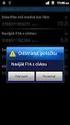 S B N Správa bytů a nemovitostí verze 2.2 Začínáme s programem VYDAS software s.r.o. U Prioru 1076/5 161 00 Praha 6 tel: 226 217 425 724 919 877 fax: 226 271 426 http://www.vydas.cz software@vydas.cz Obsah
S B N Správa bytů a nemovitostí verze 2.2 Začínáme s programem VYDAS software s.r.o. U Prioru 1076/5 161 00 Praha 6 tel: 226 217 425 724 919 877 fax: 226 271 426 http://www.vydas.cz software@vydas.cz Obsah
TIP: Pro vložení konce stránky můžete použít klávesovou zkratku CTRL + Enter.
 Dialogové okno Sloupce Vložení nového oddílu Pokud chcete mít oddělené jednotlivé části dokumentu (například kapitoly), musíte roz dělit dokument na více oddílů. To mimo jiné umožňuje jinak formátovat
Dialogové okno Sloupce Vložení nového oddílu Pokud chcete mít oddělené jednotlivé části dokumentu (například kapitoly), musíte roz dělit dokument na více oddílů. To mimo jiné umožňuje jinak formátovat
KÓDOVÝ ZÁMEK 1105/2 A 1156/10
 KÓDOVÝ ZÁMEK 1105/2 A 1156/10 Popis Kódový zámek umožňuje odemknuti elektrického zámku zadáním číselné kombinace (kódu) na klávesnici. K otevírání dveří může být naprogramováno až 8 různých kódů, které
KÓDOVÝ ZÁMEK 1105/2 A 1156/10 Popis Kódový zámek umožňuje odemknuti elektrického zámku zadáním číselné kombinace (kódu) na klávesnici. K otevírání dveří může být naprogramováno až 8 různých kódů, které
TRANSFORMACE. Verze 4.0
 TRANSFORMACE Verze 4.0 Obsah: 1. Instalace 1.1. Požadavky programu 1.2. Ochrana programu 1.3. Instalace 2. Rastr 2.1 Rastrové referenční výkresy 2.1.1 Menu Nástroje 3. Transformace rastru 3.1 Otevřít 3.2
TRANSFORMACE Verze 4.0 Obsah: 1. Instalace 1.1. Požadavky programu 1.2. Ochrana programu 1.3. Instalace 2. Rastr 2.1 Rastrové referenční výkresy 2.1.1 Menu Nástroje 3. Transformace rastru 3.1 Otevřít 3.2
Návod na připojení k e-mailové schránce Microsoft Office Outlook 2007
 Návod na připojení k e-mailové schránce Microsoft Office Outlook 2007 Každý student a zaměstnanec UTB má svoji vlastní e-mailovou schránku. Uživatelé mohou pro e-mailovou komunikaci používat buď webového
Návod na připojení k e-mailové schránce Microsoft Office Outlook 2007 Každý student a zaměstnanec UTB má svoji vlastní e-mailovou schránku. Uživatelé mohou pro e-mailovou komunikaci používat buď webového
Uživatelská dokumentace
 Uživatelská dokumentace k projektu Czech POINT Provozní řád Ověření provedení autorizované konverze Vytvořeno dne: 18.6.2009 Aktualizováno: 25.5.2010 Verze: 1.2 2009 MVČR Obsah 1. Přihlášení do centrály
Uživatelská dokumentace k projektu Czech POINT Provozní řád Ověření provedení autorizované konverze Vytvořeno dne: 18.6.2009 Aktualizováno: 25.5.2010 Verze: 1.2 2009 MVČR Obsah 1. Přihlášení do centrály
Deep Focus 3.1. Uživatelská příručka
 Deep Focus 3.1 Uživatelská příručka Deep Focus 3.1 Deep Focus 3.1 Copyright 2009 PROMICRA, s.r.o. Obsah Úvod... 5 Instalace modulu Deep Focus 3.1... 7 Nastavení pro automatizované snímání... 9 Manuální
Deep Focus 3.1 Uživatelská příručka Deep Focus 3.1 Deep Focus 3.1 Copyright 2009 PROMICRA, s.r.o. Obsah Úvod... 5 Instalace modulu Deep Focus 3.1... 7 Nastavení pro automatizované snímání... 9 Manuální
SAUT 3.1. program pro vyhodnocení výsledků zkoušení impulzní odrazovou metodou
 SAUT 3.1 program pro vyhodnocení výsledků zkoušení impulzní odrazovou metodou Úvod Program SAUT 3.1 je určen k zobrazení a vyhodnocení výsledků automatizovaného zkoušení ultrazvukem přístroji Microplus
SAUT 3.1 program pro vyhodnocení výsledků zkoušení impulzní odrazovou metodou Úvod Program SAUT 3.1 je určen k zobrazení a vyhodnocení výsledků automatizovaného zkoušení ultrazvukem přístroji Microplus
Úvod Konfigurace myši HP Baterie Výměna baterií Technologie cidla myši Pohyb v Ovládacím panelu myši HP
 Úvod Blahopřejeme vám k nákupu myši HP. Tato myš je nejnovejší z široké rady pocítacových periferií vyrábených spolecností HP. Poskytne vám nejvyšší možnou úroven pohodlí a soucasne maximální funkcnost.
Úvod Blahopřejeme vám k nákupu myši HP. Tato myš je nejnovejší z široké rady pocítacových periferií vyrábených spolecností HP. Poskytne vám nejvyšší možnou úroven pohodlí a soucasne maximální funkcnost.
Postup doplnění kódu adresního místa
 Postup doplnění kódu adresního místa a kontrola kódu ÚTJ u provozovny Ovzduší Tento postup je určen pro doplnění kódu adresního místa v návaznosti na detailní vyplnění adresy provozovny Ovzduší na účtu
Postup doplnění kódu adresního místa a kontrola kódu ÚTJ u provozovny Ovzduší Tento postup je určen pro doplnění kódu adresního místa v návaznosti na detailní vyplnění adresy provozovny Ovzduší na účtu
Příručka pro zadavatele E-ZAK krok za krokem
 Příručka pro zadavatele E-ZAK krok za krokem Vyrobeno pro příspěvkové organizace Jihomoravského kraje pro administrace zakázek s předpokládanou hodnotou vyšší než 500 tis. Kč bez DPH Tento dokument slouží
Příručka pro zadavatele E-ZAK krok za krokem Vyrobeno pro příspěvkové organizace Jihomoravského kraje pro administrace zakázek s předpokládanou hodnotou vyšší než 500 tis. Kč bez DPH Tento dokument slouží
NSA310. Příručka k rychlé instalaci. Multimediální server s jedním diskem. Výchozí přihlašovací údaje. Webová adresa: nsa310 Heslo: 1234
 NSA310 Multimediální server s jedním diskem Výchozí přihlašovací údaje Webová adresa: nsa310 Heslo: 1234 Příručka k rychlé instalaci Firmware 4.21 Vydání 1, 6/2011 Obsah Přední a zadní panel... 1 Úvod...
NSA310 Multimediální server s jedním diskem Výchozí přihlašovací údaje Webová adresa: nsa310 Heslo: 1234 Příručka k rychlé instalaci Firmware 4.21 Vydání 1, 6/2011 Obsah Přední a zadní panel... 1 Úvod...
Počáteční nastavení aplikace WiFiS
 Počáteční nastavení aplikace WiFiS Tento dokument Vás provede základním nastavením aplikace a celkovým uvedením do provozu. Po dosažení konce tohoto návodu budou všechny části aplikace WiFiS připravené
Počáteční nastavení aplikace WiFiS Tento dokument Vás provede základním nastavením aplikace a celkovým uvedením do provozu. Po dosažení konce tohoto návodu budou všechny části aplikace WiFiS připravené
Podrobný postup pro vygenerování a zaslání Žádosti o podporu a příloh OPR přes Portál farmáře
 Podrobný postup pro vygenerování a zaslání Žádosti o podporu a příloh OPR přes Portál farmáře 3. a 4. výzva příjmu žádostí Operačního programu Rybářství (2014 2020) V následujícím dokumentu je uveden podrobný
Podrobný postup pro vygenerování a zaslání Žádosti o podporu a příloh OPR přes Portál farmáře 3. a 4. výzva příjmu žádostí Operačního programu Rybářství (2014 2020) V následujícím dokumentu je uveden podrobný
Manuál pro WebRSD. verze 2.0 z 14. 10. 2011
 Manuál pro WebRSD verze 2.0 z 14. 10. 2011 Tento manuál je inovací předchozího manuálu z 15. října 2005. Je vytvořen, aby pomáhal vedoucím soutěží prezentovat výsledky a další informace na webu ŠSČR. Ke
Manuál pro WebRSD verze 2.0 z 14. 10. 2011 Tento manuál je inovací předchozího manuálu z 15. října 2005. Je vytvořen, aby pomáhal vedoucím soutěží prezentovat výsledky a další informace na webu ŠSČR. Ke
Témata pro doktorandské studium
 Témata pro doktorandské studium Modul je určen k vypsání témat pro přijímací řízení do doktorandských studijních programů. Nápovědu k ostatním modulům naleznete v "Přehledu nápověd pro Apollo". 1. Spuštění
Témata pro doktorandské studium Modul je určen k vypsání témat pro přijímací řízení do doktorandských studijních programů. Nápovědu k ostatním modulům naleznete v "Přehledu nápověd pro Apollo". 1. Spuštění
Connection and action overview. DC: Driver card MCR: Mobile Card Reader TIS: TIS-Compact
 Connection and action overview DC: Driver card MCR: Mobile Card Reader TIS: TIS-Compact 4 Tip: Před použitím zařízení TIS-Compact Portable Set, zkontrolujte nastavení přípustných odchylek a konfiguraci
Connection and action overview DC: Driver card MCR: Mobile Card Reader TIS: TIS-Compact 4 Tip: Před použitím zařízení TIS-Compact Portable Set, zkontrolujte nastavení přípustných odchylek a konfiguraci
Online travel solutions s.r.o. YONAD.CZ. Uživatelská příručka. Verze červen 2009
 Online travel solutions s.r.o. YONAD.CZ Uživatelská příručka Verze červen 2009 OBSAH 1. Úvod 2. Zprávy 3. Nastavení 3.1. Přidat nový typ pokoje 3.2. Editovat či smazat již stávající typ pokoje 3.3. Sezóny
Online travel solutions s.r.o. YONAD.CZ Uživatelská příručka Verze červen 2009 OBSAH 1. Úvod 2. Zprávy 3. Nastavení 3.1. Přidat nový typ pokoje 3.2. Editovat či smazat již stávající typ pokoje 3.3. Sezóny
GSM modul G10. Uživatelský manuál. (v.1.3x)
 GSM modul G10 (v.1.3x) Uživatelský manuál Výrobce: JSC UAB TRIKDIS Draugystes str. 17, LT-51229 Kaunas LITVA E-mail: info@trikdis.lt Web: www.trikdis.lt Obsah GSM Komunikátor G10... 3 Popis funkcí... 3
GSM modul G10 (v.1.3x) Uživatelský manuál Výrobce: JSC UAB TRIKDIS Draugystes str. 17, LT-51229 Kaunas LITVA E-mail: info@trikdis.lt Web: www.trikdis.lt Obsah GSM Komunikátor G10... 3 Popis funkcí... 3
Bezpečné sdílení a správa dokumentů v on-line prostředí
 Název projektu: ICT jako nástroj inovace výuky Reg. č. projetku: CZ.1.07/1.3.00/51.0040 Bezpečné sdílení a správa dokumentů v on-line prostředí 1) Autor: Libor Klubal Stránka 1 z 18 OBSAH Úvod do sdílení
Název projektu: ICT jako nástroj inovace výuky Reg. č. projetku: CZ.1.07/1.3.00/51.0040 Bezpečné sdílení a správa dokumentů v on-line prostředí 1) Autor: Libor Klubal Stránka 1 z 18 OBSAH Úvod do sdílení
Uživatelé kabelu USB: Kabel USB p ipojte až v kroku A2, ne d íve. Odstra te všechny pásky a zdvihn te displej
 Začínáme 1 D ležité informace o nastavení Uživatelé bezdrátových a pevných sítí: Chcete-li úsp šn p idat za ízení HP All-in-One do sít, i te se pokyny uvedenými v této instalační p íručce. Uživatelé kabelu
Začínáme 1 D ležité informace o nastavení Uživatelé bezdrátových a pevných sítí: Chcete-li úsp šn p idat za ízení HP All-in-One do sít, i te se pokyny uvedenými v této instalační p íručce. Uživatelé kabelu
MonkeyTech. WiFi Teploměr - Instalační manuál Edice pro portál www.tmep.cz
 MonkeyTech WiFi Teploměr - Instalační manuál Edice pro portál www.tmep.cz 1. Obsah balení Teplotní sensor (příp. vlhkostní sensor) Čidlo MicroUSB kabel Manuál Pro napájení doporučujeme běžnou USB nabíječku
MonkeyTech WiFi Teploměr - Instalační manuál Edice pro portál www.tmep.cz 1. Obsah balení Teplotní sensor (příp. vlhkostní sensor) Čidlo MicroUSB kabel Manuál Pro napájení doporučujeme běžnou USB nabíječku
